
613
.pdf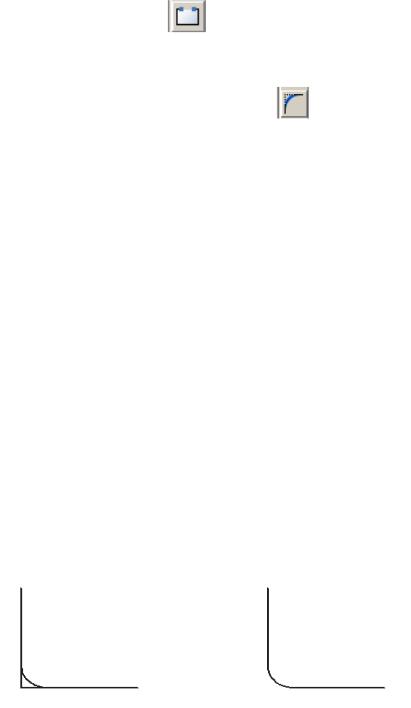
11
Select objects to extend or shift-select to trim or [Project/ Edge/Undo]:
(Укажите удлиняемый объект или с клавишей <Shift> укажите обрезаемый объект или [Проекция/Граница/Отменить]:)
будет выбор объектов (по умолчанию), которые должны быть удлинены до указанных границ.
Команда Break (Разорвать) падающего меню Modify (Редактирование) или одноименной панели позволяет разорвать объект двумя указанными точками.
С помощью команды Fillet (Сопряжение) выполняют сопряжение объектов. После вызова команды система предлагает информацию о текущих настройках и запрос первого сопрягаемого объекта:
Current settings: Mode = TRIM, Radius = 0.0000 Select first object or [Polyline /Radius/Trim/mUltiple]:
(Текущие настройки: Режим = С ОБРЕЗКОЙ, Радиус сопряжения = 0.0000
Выберите первый объект или [ Полилиния/Радиус/Обрезка/Много]:)
Чтобы задать новые установки режима обрезки и радиуса сопряжения, выбирают опции Trim (Обрезка) и Radius (Радиус). После установки другого режима обрезки и радиуса система повторяет запрос
Select first object or [Polyline /Radius/Trim/mUltiple]:
(Выберите первый объект или [ Полилиния/Радиус/Обрезка/Много]:)
Отвечая на этот запрос, указывают первый объект сопряжения и на запрос
Select second object:
(Выберите второй объект:)
─ второй объект. На рис. 10 иллюстрировано выполнение сопряжения двух ортогональных отрезков: а) с установкой режима обрезки No trim (Без об-
резки), б) в режиме Trim (Обрезать).
а) б)
Рис. 10. Выполнение команды Fillet (Сопряжение): а ─ в режиме обрезки No trim (Без обрезки),
б ─ в режиме Trim (Обрезать)
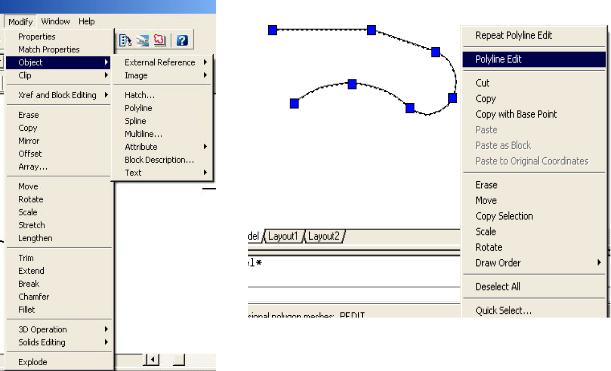
12
3. РЕДАКТИРОВАНИЕ СЛОЖНЫХ ПРИМИТИВОВ
Редактирование таких примитивов, как мультилиния, полилиния, шрифт, штриховка, выполняют с помощью команд падающего меню Modify (Редактирование) (рис. 11). Также сложные примитивы редактируют с помощью контекстного меню, которое вызывают на экран после указания редактируемого объекта щелчком правой кнопки мыши (рис. 12).
Рис. 11. Содержание падающего |
Рис. 12. Обращение к контекстному меню |
меню Modify (Редактирование) |
для редактирования полилинии |
Редактирование полилинии выполняют, обратившись к меню Modify
(Редактирование) → Object (Объект) → Polyline (Полилиния). Команде
Pedit (Полред) соответствует пиктограмма панели инструментов Modify II (Редактирование II). После вызова команды система делает запрос
панели инструментов Modify II (Редактирование II). После вызова команды система делает запрос
Select Polyline or [Multiple]:
(Выберите полилинию или [Много]:)
После выбора редактируемых объектов следует запрос
Enter an option [Close/Join/Width/Edit vertex/Fit/Spline/Decurve/Ltype gen/Undo]:
(Введите опцию [Замкнуть /Добавить /Ширина /Вершина /Сгладить /Сплайн /Убрать сглаживание /Типлин /Отменить]:)
При выборе соответствующей опции выполняют:
13
Close (Замкнуть) – замыкание открытой полилинии;
Join (Добавить) – присоединение новых сегментов к полилинии;
Width (Ширина) – изменение ширины полилинии;
Edit vertex (Вершина) – редактирование вершин полилинии (перемещение, удаление, добавление вершин, изменение ширины отдельных сегментов);
Fit (Сгладить) – сглаживание полилинии дугами;
Spline (Сплайн) – выполнение сплайна через конечные точки полилинии;
Decurve (Убрать сглаживание) – уничтожение сглаживания линии;
Ltype gen (Типлин) – управление типом линии;
Undo (Отменить) – отмену последней операции, выполненной с помощью данной команды.
С помощью данной команды также превращают ломаную линию, выполненную другими командами (например, Line(Отрезок)), в полилинию. При этом после выбора отрезка система констатирует, что объект не является полилинией, и делает запрос
Do you want to turn it into one? <Y>
(Вы хотите преобразовать его в полилинию? <Да>)
Получив утвердительный ответ, программа предлагает запрос со всем списком вышеперечисленных опций. Чтобы продолжить преобразование ломаной в полилинию, выбирают опцию Join (Добавить). Затем, отвечая на следующий запрос системы, указывают все сегменты ломаной линии, присоединяемые к создаваемой полилинии.
Редактирование штриховки выполняют, обратившись к меню Modify
(Редактирование) → Object (Объект) → Hatch…(Штриховка). Команде
Hatchedit (Редштрих) соответствует пиктограмма  панели инструментов Modify II (Редактирование II). После вызова команды система делает запрос
панели инструментов Modify II (Редактирование II). После вызова команды система делает запрос
Select associative hatch object:
(Выберите ассоциативный объект штриховки:)
После выбора редактируемых объектов система открывает диалоговое ок-
но Hatch edit (Редактирование штриховки) (рис. 13), в котором можно из-
менить тип, масштаб и угол наклона штриховки. А также изменить ассоциативность штриховки или присвоить свойства другого объекта штриховки данному изменяемому объекту с помощью пиктограммы Inherit Properties (Копирование свойств)  .
.
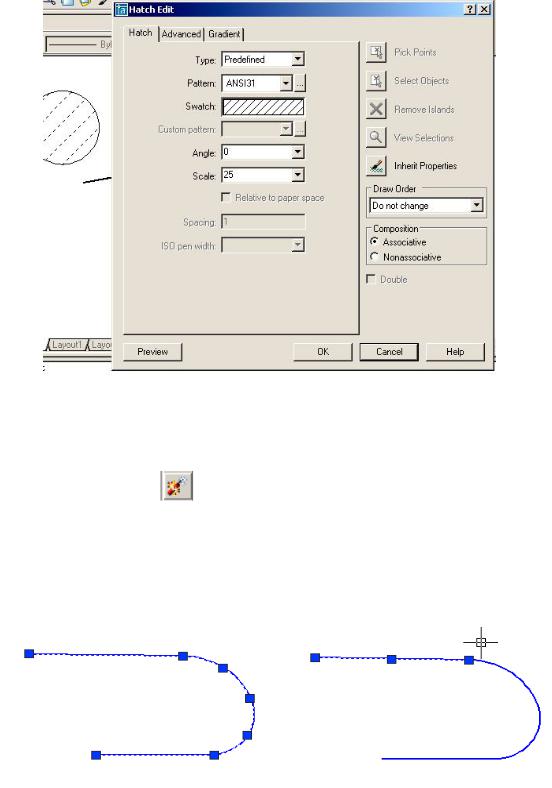
14
Рис. 13. Диалоговое окно Hatch edit
(Редактирование штриховки)
Разрушение сложных примитивов выполняют с помощью команды
Explode (Разрушить) падающего меню Modify (Редактирование)
или одноименной панели. При обращении к этой команде такие сложные графические примитивы, как полилиния, мультилиния, многоугольник, блок, штриховка и т.п., состоящие из простых элементов (отрезков, дуг) и воспринимаемые системой как единый примитив, разрушают на эти простые примитивы-сегменты. На рис. 14 показан результат разрушения полилинии командой Explode (Разрушить).
Рис. 14. Использование команды Explode (Разрушить) для разрушения полилинии на отдельные простыепримитивы
15
Библиографический список
1.Финкельштейн Э. AutoCAD 2000. Библия пользователя: Пер. с англ.
– М.: Издательский дом «Вильямс», 1999. – 1040 с.
2.Полещук Н. Н., Савельева В.А. Самоучитель AutoCAD 2004. – СПб:
БХВ-Петербург, 2003. – 608 с.
ОГЛАВЛЕНИЕ
Введение…………………………………….………………………………3
1.Редактирование с помощью ручек……………………………………..3
2.Команды общего редактирования……………………………………...4
2.1.Копирование объекта……….…………………………………...4
2.2.Перемещение объекта…………………………………………..6
2.3.Деформация объекта…….……………………………………..8
2.4.Обрезка, удлинение и сопряжение объектов………….……...9
3.Редактирование сложных примитивов……………...….……………..12
Библиографический список……………………..…………...……………15

16
Учебное издание
Ольга Алексеевна Мусиенко
ВЫПОЛНЕНИЕ ЧЕРТЕЖЕЙ В AUTOCAD
Учебное пособие
ТЕТРАДЬ № 3. РЕДАКТИРОВАНИЕ
** *
Главный редактор М.А. Тихонова
** *
Подписано к печати |
. . 2005 |
Формат 60*90 1/ 16 . Бумага писчая Оперативный способ печати Гарнитура Times New Roman Усл. п. л. 1,0, уч.-изд. л. 1,0
Тираж 150 экз. Цена договорная
** *
Издательство Сибирской государственной автомобильно-дорожной академии 644099, Омск, ул. П. Некрасова, 10
Отпечатано в ПЦ издательства СибАДИ 644099, Омск, ул. П. Некрасова, 10
